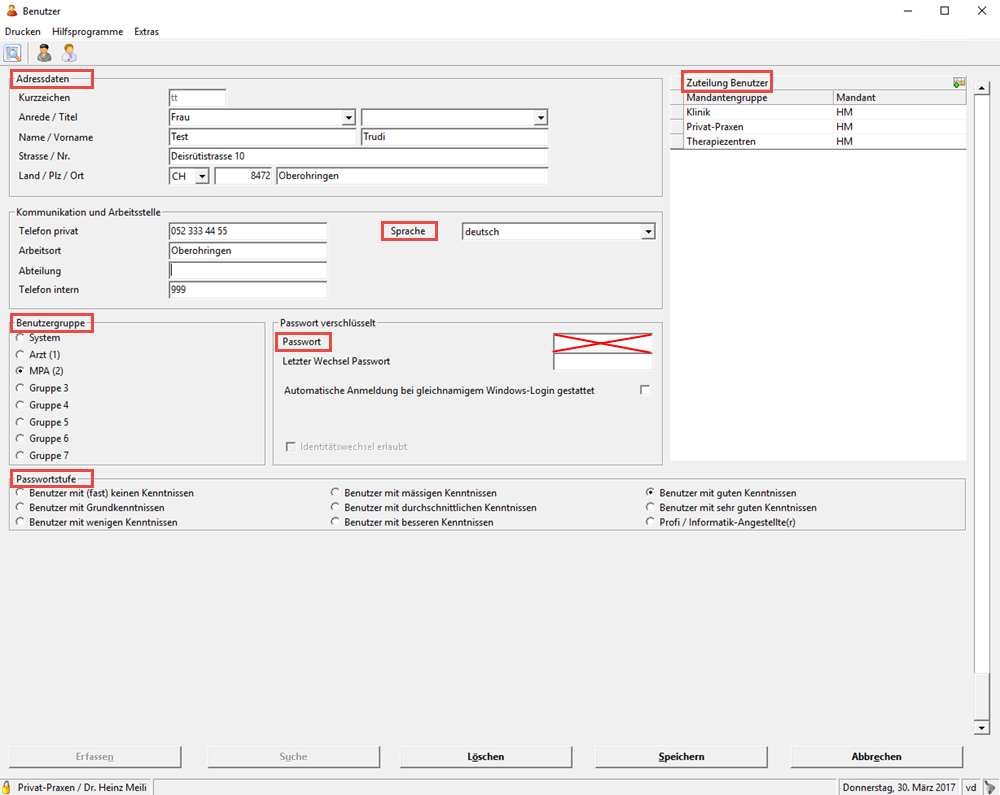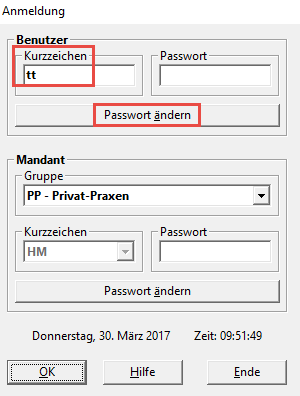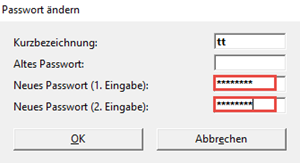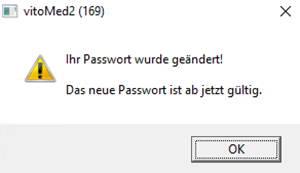Benutzer-Stammdaten
Als Benutzer gelten alle Personen, welche berechtigt sind, in vitomed zu arbeiten. In der Anmeldemaske erfassen Sie das Benutzerkurzzeichen und das Passwort; so weiss vitomed, wer arbeitet und welche Berechtigungen dieser Benutzer besitzt.
Jedem Benutzer wird eine Passwortstufe oder Qualifikation zugeordnet; üblich ist für die meisten Benutzer die Passwortstufe Benutzer mit durchschnittlichen Kenntnissen. Mit dieser Stufe können bei der Grundeinstellung alle zur Arbeit nötigen Fenster aufgerufen werden, Statistiken und Serviceprogramme sind jedoch gesperrt. Der Mandant arbeitet üblicherweise mit der Passwortstufe Benutzer mit sehr guten Kenntnissen; auf dieser Stufe kann jeder Menüpunkt in vitomed aufgerufen werden.
Passwortstufenabhängige Berechtigungen können Sie auch in den Schaltern einstellen.
Eine weitere Möglichkeit, Zugriffsberechtigungen zu vergeben, besteht darin, Benutzer in Benutzergruppen zusammenzufassen. Dadurch können Sie sehr individuelle und mandantenabhängige Zugriffsberechtigungen definieren. Sind Passwortstufen und Benutzergruppen gemischt, wird die restriktivere Berechtigung berücksichtigt.
Beachten Sie auch die Erläuterungen bezüglich Datensätze verwenden sowie Telefon-/Fax-Nummern nachführen.
Dieses Thema enthält: |
Benutzer erfassen
1. |
Melden Sie sich als Systemadministrator vitomed (SA) an. |
2. |
Wählen
Sie Stammdaten | Administration
| Benutzer. |
3. |
Klicken
Sie Erfassen. |
4. |
Adressdaten: erfassen Sie die Kurzzeichen, Name, Vorname, etc. Sprache: in der neuesten Version der vitomed-Referenz-Datenbank (vitomedORI) können Sie die Sprache des Benutzers definieren (deutsch, französisch oder italienisch). Wenn sich ein Benutzer an vitomed anmeldet, bei welchem die Sprache italienisch hinterlegt ist, werden in vitomed alle Texte und Funktionen in dieser Sprache angezeigt. Alternativ können Sie dies über die Menüfunktion Hilfsprogramme | Sprache ändern handhaben. Die Benutzersprache hat jedoch keinerlei Auswirkungen auf Rechnungen, Reports oder Begleittexte. Benutzergruppe/Passwortstufe: steuern die Zugriffsberechtigungen dieses Benutzers. Passwort: leer lassen! Erfassen Sie dieses nach dem letzten Schritt via Passwort für neuen Benutzer erstellen. Zuteilung Benutzer: jeder Benutzer
muss mindestens einer Mandantengruppe und einem Mandanten zugeteilt
sein (diese müssen Sie vorgängig in den Mandanten-Stammdaten
definieren). Diese Eingabe definiert, mit welcher Kombination
von Mandantengruppe/Mandant sich der Benutzer anmelden kann, was
wiederum Auswirkungen auf das Anmelden-Fenster
sowie die KG-Daten hat, welche angezeigt bzw. bearbeitet werden
können. |
5. |
Klicken Sie Speichern, um den Benutzer zu erstellen. |
6. |
Klicken Sie Abbrechen, danach Ende, um dieses Fenster zu schliessen. |
7. |
Jetzt können Sie das Passwort für diesen neuen Benutzer erstellen. |
Passwort für neuen Benutzer erstellen
1. |
Wählen Sie Hilfsprogramme | Benutzer ändern. (alternativ drücken Sie die Tastenkombination Ctrl+B oder doppelklicken das Benutzerkurzzeichen in der Statusleiste). |
2. |
Erfassen
Sie das Kurzzeichen und klicken Sie Passwort
ändern: |
3. |
Das Fenster
Passwort ändern wird geöffnet;
im Feld Kürzel eingeben wird
das Kurzzeichen vorgeschlagen, welches beim Aufruf dieses Dialoges
aktiv war. |
4. |
Bestätigen Sie die Passwortänderung mit OK. |
5. |
Quittieren
Sie die folgende Bestätigung mit OK: |
|
Es gibt einige spezielle Schalter im Zusammenhang mit dem Passwort (Gültigkeitsdauer, minimale Anzahl Zeichen, etc.). |
Benutzergruppen - Allgemeines
In den Benutzer-Stammdaten wird jeder Benutzer einer Benutzergruppe zugeteilt. Grundsätzlich haben alle Benutzer alle Rechte, d.h. Rechte werden nicht erteilt, sondern gesperrt. Für jede Benutzergruppe bestimmen Sie individuell, welche Rechte gesperrt sein sollen.
|
Ab der vitomed-Version 2.72 können Sie im DMS auf jeder Kategorie Zugriffsberechtigungen pro Benutzergruppe festlegen |
Auf folgende Funktionen können Sie Sperren setzen:
Alle Menüpunkte;
Alle Symbole der Werkzeugleiste;
Alle parametrierbaren Listen, Auswertungen und Statistiken;
Alle KG-Fenster;
Schaltflächen Erfassen, Löschen und Speichern;
Behandlung eröffnen und Behandlung löschen;
Mahnung löschen.
Zusätzlich können Sie auf fast allen Feldern in fast allen Eingabemasken Zugriffsbeschränkungen aktivieren. Eingabefelder können so z.B. auf Inaktiv, Schreibgeschützt oder sogar auf Unsichtbar gesetzt werden. Diese Beschränkungen erfassen Sie in den Zugriffsberechtigungen-Stammdaten; ausserdem können Sie dort eine Liste über die gesetzten Zugriffssperren aufrufen und drucken.
Vorteil: Sehr detaillierte, individuelle
Beschränkungen für einzelne Benutzer(gruppen) einstellbar;
Nachteil: Aufwändig in der Vorbereitung
(Konzept notwendig).
Benutzer in andere Benutzergruppe umteilen
1. |
Melden Sie sich als Systemadministrator vitomed (SA) an.. |
2. |
Wählen Sie Stammdaten | Administration | Benutzer. |
3. |
Suchen Sie den Benutzer, welcher einer anderen Gruppe zugeteilt werden soll. |
4. |
Wählen Sie eine andere Benutzergruppe. |
5. |
Speichern Sie diese Änderung und wiederholen Sie ggf. den Vorgang für weitere Benutzer (z.B. um deren Rechte einzuschränken oder zu erweitern). |